Oplever du et problem med et af produkterne fra Microsoft? Har du brug for hjælp til et Microsoft-produkt? I denne vejledning kan vi se, hvordan du kan chatte med Microsofts supportteam online for at få din forespørgsel løst.
Generelt, når du har et problem med et produkt fra Microsoft eller et andet firma, er det altid en god ide at søge på internettet for at kontrollere, om det er et almindeligt problem, og hvis der er nemme løsninger til rådighed for at løse problemet. Du bør kun kontakte udvikleren eller Microsoft, når du ikke kan løse problemet selv, selv efter at du har forsøgt alle de tilgængelige metoder på internettet.

Der er et par måder derude for at få hjælp fra Microsoft-support. Du kan enten foretage et opkald til Microsofts hjælpelinienumre, sende en email til supportteamet eller bruge onlinechatten. Hvis du er på Windows 10, kan du bruge den indbyggede app til at chatte med Microsoft-support eller planlægge et opkald tilbage fra Microsoft-support på en planlagt tid.
Af alle tilgængelige supporttyper er chatten nok en af de nemme måder at straks kontakte en Microsoft-supportperson. Fordelen med chat support er, at du ikke behøver at bruge en enkelt krone på et taleopkald. Derudover føler mange mennesker sig ikke godt at tale med en ukendt person.
For at starte en chat med Microsoft-support behøver du ikke installere nogen software eller udvidelse. Du kan bruge en af webbrowserne til at oprette forbindelse til Microsofts supportteam over en chat.
Chat med Microsoft support person online
Trin 1: I en webbrowser, besøg denne officielle kontakt os side af Microsoft.
Trin 2: Klik på knappen Kom godt i gang for at åbne et nyt browservindue. Som standard byder Microsofts nye virtuelle supportagent velkommen. Følg de næste to trin for at chatte med en supportperson i stedet for en virtuel agent.
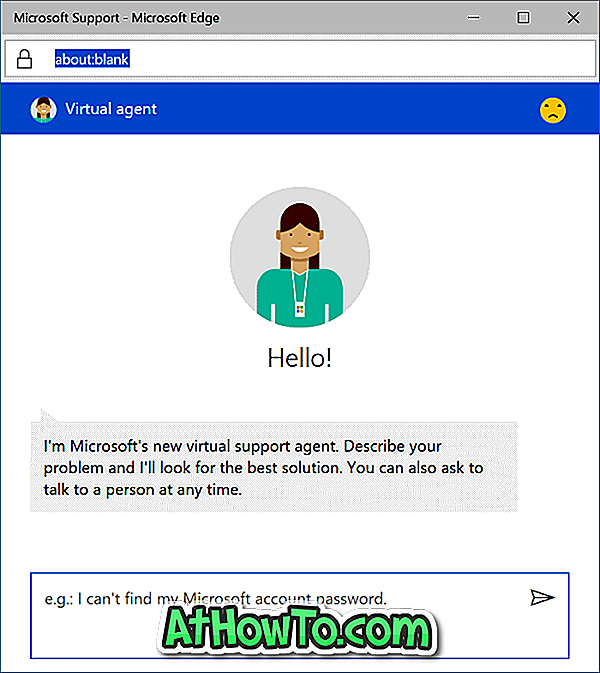
Trin 3: Indtast din forespørgsel i feltet, og tryk derefter på Enter-tasten for at sende. Vent et par sekunder for at få et replay fra en virtuel supportagent.
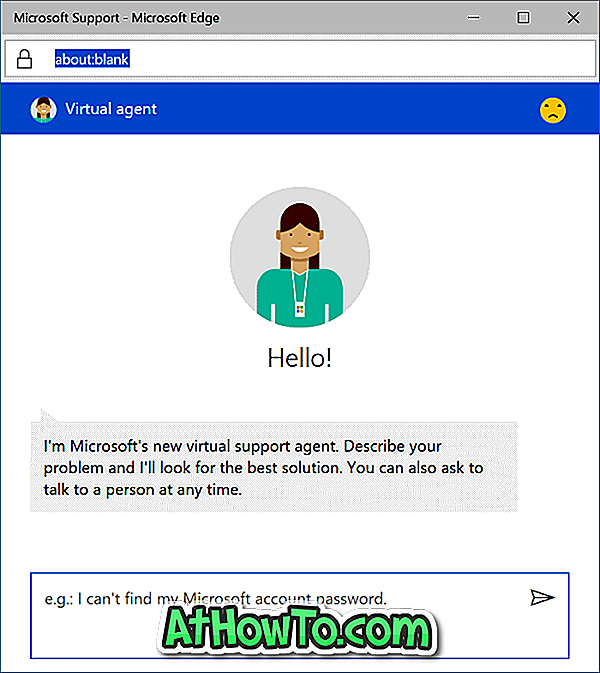
Trin 4: Når du får et replay, bør du se "Håber, der hjalp. Hvis ikke, er du velkommen til at omformulere dit spørgsmål, eller du kan tale med en persons "besked. Klik på prompten til et personlink .
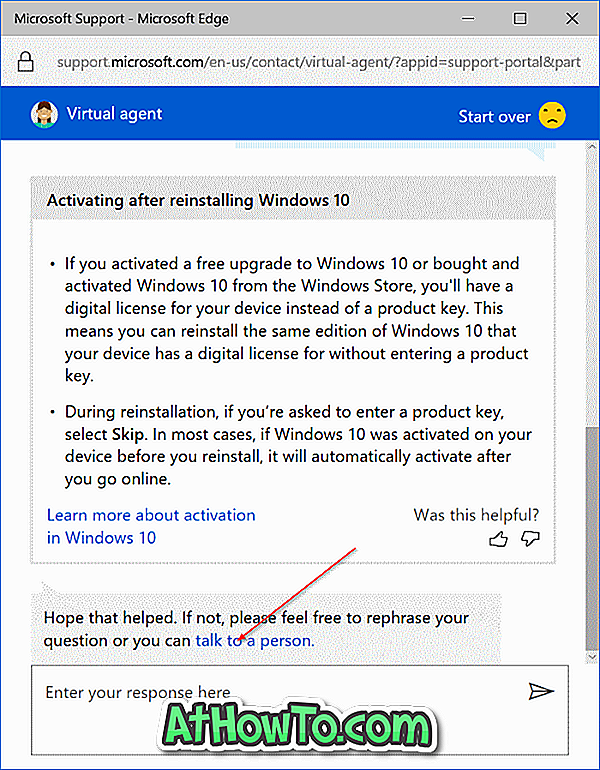
BEMÆRK: Hvis "Håber, der hjalp. Hvis ikke, er du velkommen til at omformulere dit spørgsmål, eller du kan tale med en person. "Meddelelsen vises ikke, rolig. Klik på en af de givne løsninger (links) for at se meddelelsen.
Trin 5: Når du klikker snakkes et personlink, skal du se følgende muligheder.
Trin 6: Klik på Chat- linket for at begynde at chatte med en Microsoft-supportagent. Som du kan se på billedet, viser siden din aktuelle position i chat køen.

Under en supportchat kan du til enhver tid forlade chatten ved at klikke på Afslut chat-indstillingen. Glem ikke at efterlade din feedback i slutningen af chatten for at hjælpe Microsoft med at forbedre deres support system.
Udover onlinechat kan du også bruge den indbyggede Support eller Få Hjælp-app i Windows 10 til at chatte med Microsofts supportteam.














